 WindowsのWebDAVクライアント設定
WindowsのWebDAVクライアント設定
WindowsにてWebDAVを利用する場合のクライアント設定を解説します。ここでは、Windows2000を例に説明します。(Internet
Explolerのバージョンが5.5SP2以上であることが必要のようです。)
-
まずデスクトップ上の「マイネットワーク」を開きます。この中に以下のアイコンの「ネットワークプレイスの追加」があります。このアイコンをクリックすると「ネットワークプレースのウィザードの開始」の画面となります。

-
このウィザードを利用して設定を行います。
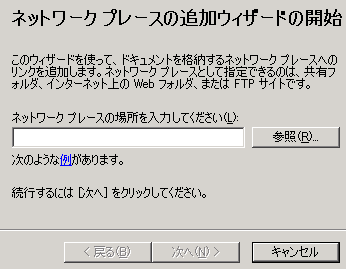
ここには、WebDAVフォルダのURLを入力します。
例: www.kk-net.netドメインのdataディレクトリをサーバー側でWebDAVフォルダとして設定してある場合は、
http://www.kk-net.net/data
と入力します。
-
次にこのWebDAVディレクトリにパスワードが設定してある場合は、そのパスワードを尋ねられます。(.htaccessで設定した物です。)
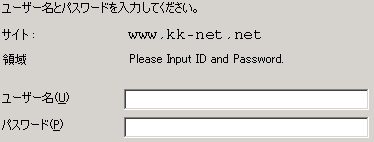
-
パスワードを入力してOKをクリックすると、サーバーに実際にアクセスしてパスワードの確認が行われた後、以下の画面にてこのWebDAV上のフォルダに対して名前がつけられます。
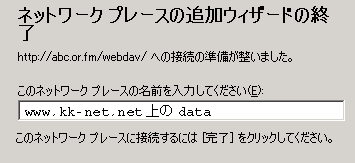
-
これで、「マイネットワーク」の中に、WebDAVへアクセスするためのショートカットが出来ました。
アクセスする場合には、ショートカットをダブルクリックするとパスワードをたずねられるので入力するとサーバー上のWebDAVフォルダにアクセスできるようになります。
注意
日本語のファイル名について。
弊社のWebDAVモジュールの設定に参考として挙げているhttpd.confの設定ではmod_encodingモジュールを用いて日本語ファイル名の変換を行っています。mod_encodingモジュールも開発途上の為、環境によっては問題が起こることが予想されます。できるだけ日本語ファイル名を使わないようにすることをお勧めします。